软件介绍/功能
 看图纸CADSee Plus是一款专业级CAD图纸查看、打印、编辑、转换的集成工具软件,格式支持AutoCAD R14-2021的DWG/DWF/DXF和MicroStation DGN文件。看图纸提供实用的图纸编辑和绘图工具,并能将DWG图纸批量转为PDF、DWF和图片等各种格式。软件界面支持多套主题,是CAD图纸管理的绝佳工具!
看图纸CADSee Plus是一款专业级CAD图纸查看、打印、编辑、转换的集成工具软件,格式支持AutoCAD R14-2021的DWG/DWF/DXF和MicroStation DGN文件。看图纸提供实用的图纸编辑和绘图工具,并能将DWG图纸批量转为PDF、DWF和图片等各种格式。软件界面支持多套主题,是CAD图纸管理的绝佳工具!
软件特色
支持图纸文件管理
看图纸软件提供类似Windows资源管理器的管理界面,实现对图纸文件和文件夹的复制、剪切、粘贴、删除、改名等操作; 图纸文件可以按照缩略图模式显示,支持对缩略图大小的定义;软件同时提供最近浏览文件和文件夹,方便快速打开历史文件; 软件提供文件夹收藏功能,实现常用文件夹的快速访问。
支持浏览DwgDwfDxfPdfPsdBmpGifPngJpgTif文件
软件对图纸文件(DwgDwfDxf)、图片文件(PsdBmpGifPngJpgTif)以及PDF文件提供浏览支持;提供内置图纸文件浏览 器,实现图纸的平移、全屏、缩放等功能,鼠标操作模式与AutoCAD类似;
支持图纸简单编辑
软件提供对DWG文件的简单编辑功能,可以对已有的实体进行移动、删除等操作;可以修改文字实体的颜色和内容;可新增单线、多线、圆和文字等常见实体。 本功能仅对普通会员或VIP会员开放。
支持图纸全文搜索功能
软件提供对DWG文件的全文检索功能。既可以快速模糊搜索某个文件夹下所有DWG图纸文件是否包含关键词;也可以搜索到图块 内容。本功能仅对普通会员或VIP会员开放。
支持图纸批量打印功能
软件提供类似AutoCAD的图纸打印功能,可设置打印选择、纸张设定、旋转方向、打印比例等参数;打印文件过程中可进行预 览,同时提供精细打印和快速打印两种打印模式;对于一个文件内有多幅图框的图纸,软件提供批量打印功能,实现多图幅一次性打印,提供打印效率。 本功能仅对普通会员或VIP会员开放。
支持图纸格式批量转换
软件提供将DWG图纸文件批量转换为其它格式文件的功能,包括CAD图纸版本转换功能、图纸转换为图片格式、DWF和PDF文件功能; 本功能仅对普通会员或VIP会员开放。
支持触摸屏和Win8平板电脑
在Win7/Win8系统下,支持对触摸显示器的手势支持,如平移、缩放、旋转等;同时支持在Win8平板下的各种手势操作。
更新日志
看图纸dwg软件 正式版 8.5.1
1、【更新】优化软件界面和优化功能区显示
2、【更新】优化字体显示模式
3、【更新】更新图纸底层驱动,优化显示速度
看图纸dwg软件 正式版 8.1.4
1、【更新】布局空间背景与模型空间采用相同颜色设置,默认黑色
2、【更新】布局空间多视口图纸默认锁定
3、【更新】支持对布局空间多视口图纸打印功能
看图纸dwg软件 正式版 8.1.2
1、【更新】全新2021版DWG图纸驱动,支持AutoCAD 2021版本图纸
2、【新增】全新图片浏览引擎,支持滚轮缩放图片
3、【新增】选项页面新增触摸屏缩放设置比例
看图纸dwg软件 正式版 8.0.1
1、【修复】布局切换的BUG
安装步骤
1、双击打开下载的.exe文件,对许可协议选择我接受后点击下一步
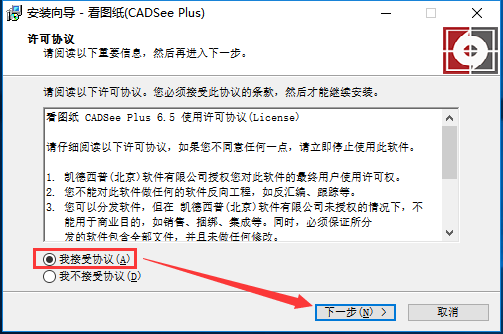
2、选择合适的安装位置后点击下一步
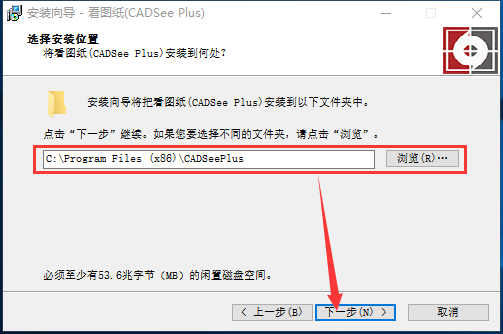
3、对开式菜单文件夹进行命名后点击下一步
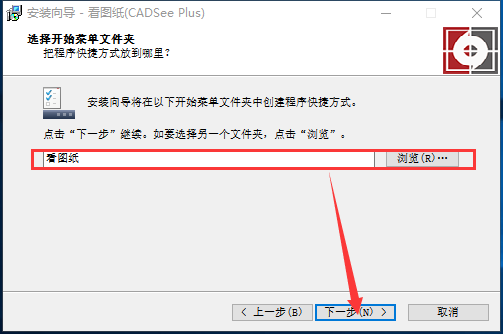
4、点击安装,时间不长耐心等待就可以啦
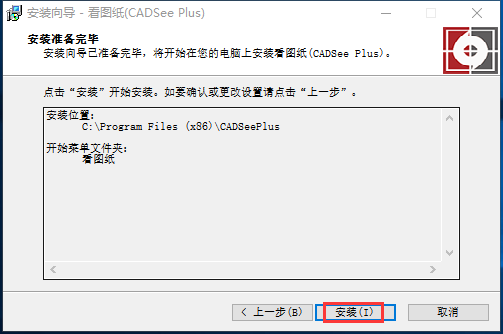
5、安装完成
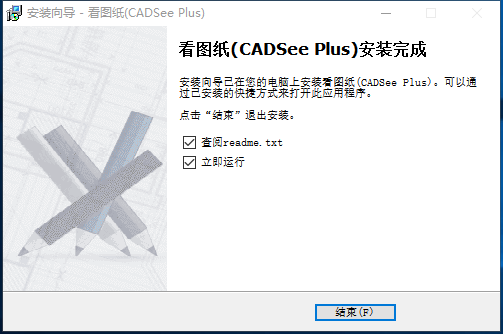
使用方法
如何查看图纸?
双击打开安装好的软件,点击【打开图纸】,选择你想看的图纸即可。
看图纸设置打印方法:
1)打印范围:选择 【窗口】—>【开窗】;
2)打印比例:勾选【布满图纸】;
3)打印样式表:选择 acad.ctb 格式
软件问答
一、全屏状态下如何退出?
1)双击鼠标左键退出;
2)ESC键退出。
二、图形旋转后如何恢复图形显示状态?
1)双击鼠标左键退出;
2)在触摸屏上双指同时按下。
三、测量面积时如何结束当前测量?
1)双击鼠标左键退出;
2)在触摸屏上双指同时按下。
四、测量时如何退出测量命令?
1)点击命令图标;
2)ESC键退出。
图纸转换后图纸文件为何显示在一个较小区域内?
CADSee是对图纸文件全图进行转换的。出现转换后图纸在较小区域内显示,说明该图纸文件打开时,处于局部放大状态下。
若转换前用【全图显示】浏览一下原图纸文件,同样会出现图纸集中在较小区域显示。造成这个问题原因是原图纸中存在垃圾导致。
小编寄语
看图纸什么软件好?看图纸dwg绿色版就是一款很不错的软件,体积小巧,功能却十分强大,几乎所有的图片格式它都支持(至少小编没有发现有格式是它不支持的),推荐工程行业人员或者工科学生下载使用!
历史版本
- 看图纸(CADSee Plus)8.5.1.1 正式版 简体中文 win7或更高版本 2024-12-10
- 看图纸(CADSee Plus)8.3.1.1 正式版 简体中文 win7或更高版本 2023-02-20
- 看图纸(CADSee Plus)8.1.4.1 正式版 简体中文 win7或更高版本 2021-07-02
- 看图纸(CADSee Plus)8.0.1.1 正式版 简体中文 win7或更高版本 2021-02-23













